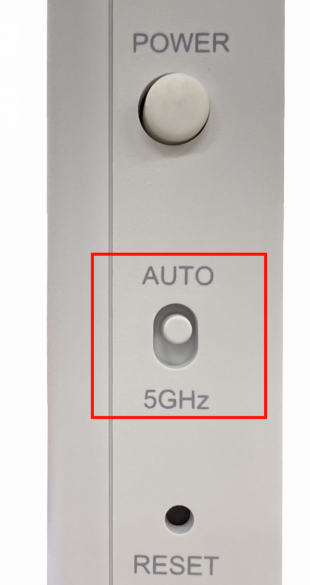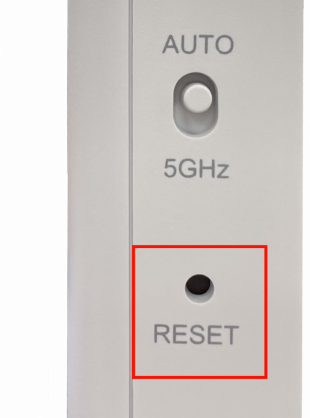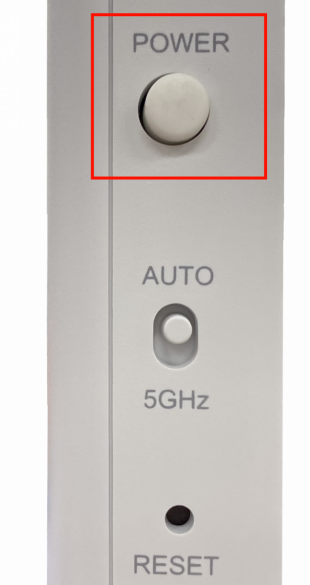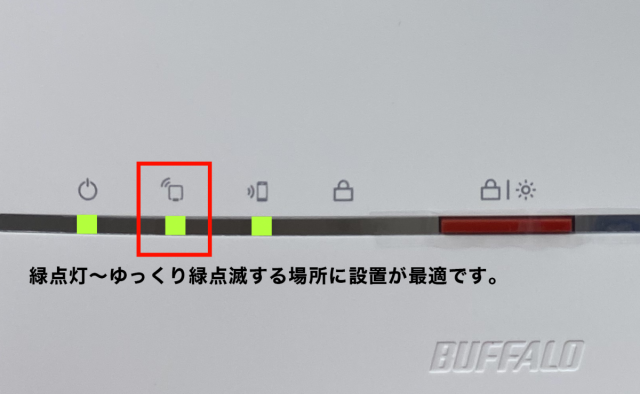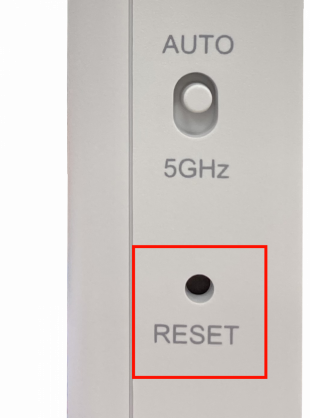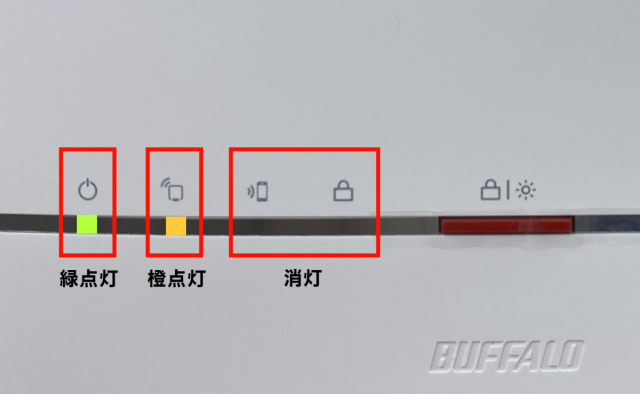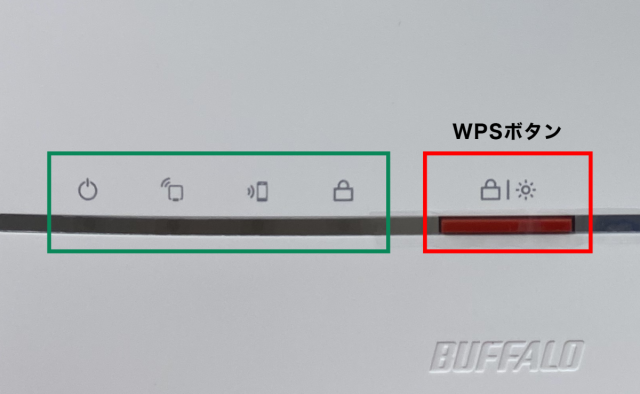※重要※ 初期設定の際は弊社ターミナルアダプタ(親機)の近くで設定してください。
初期設定
STEP 1
レンタル中継機をを弊社親機の近くのコンセントに差し込み、
左側面のAUTO/5GHzを「AUTO」にします。
- ※画像はAUTOにした状態です。
次にPOWERボタンを押します。
STEP 2
約1分後、前面ランプが以下の状態になっていることを確認します。
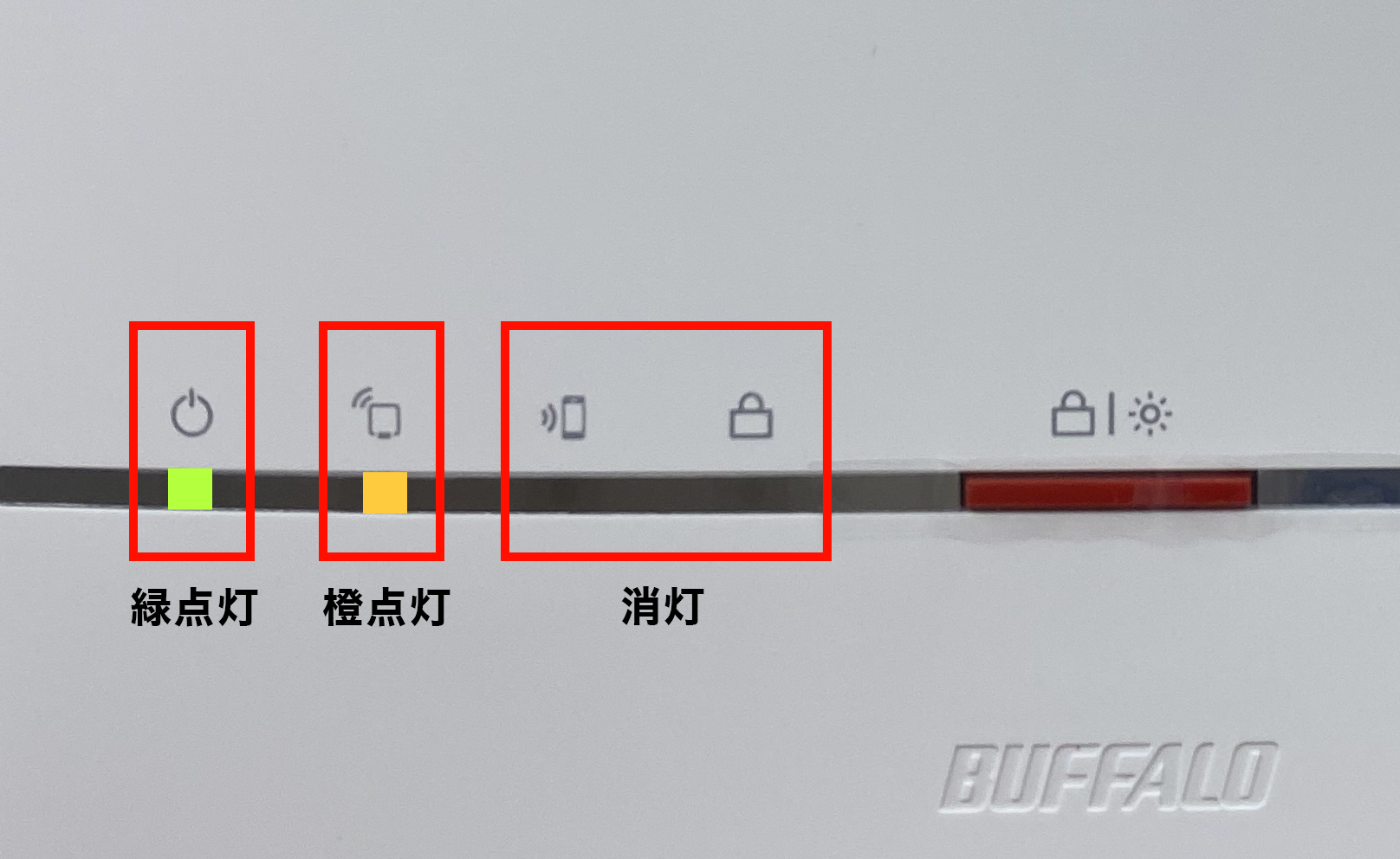
中継機のランプが上の状態でない場合
●本体前面のランプがすべて消えている場合
左側面のPOWERボタンをもう一度押してONにしてください。
●ランプの点灯が上記以外の場合
左側面のRESETボタン(下記のAUTOボタンの下)を
POWERランプ(![]() )が点滅するまで(約5秒間)押します。
)が点滅するまで(約5秒間)押します。
点滅後、ランプが上記の状態になるまでお待ちください。
STEP 3
中継機のWPSボタン(![]() )を、
)を、
約2秒以上 (WPSランプ(![]() )が2回周期で点滅するまで)押し続けます。
)が2回周期で点滅するまで)押し続けます。
2回ずつ点滅したら、ボタンから手を離します。
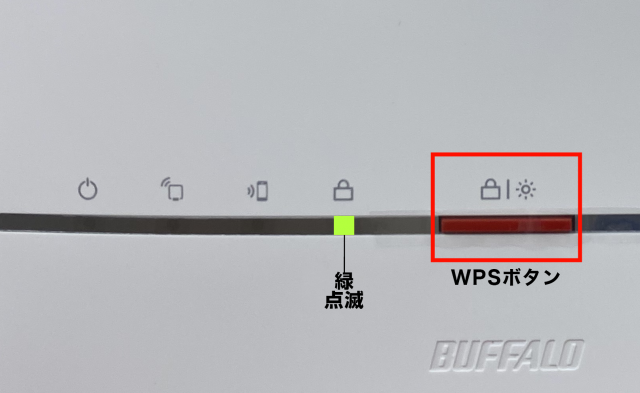
STEP 4
弊社親機(WH832A・WH822A)の「らくらくスタート」 ボタンを
一番上のPOWERランプが緑点滅になるまで(約10秒)押して、WPS接続を開始します。
接続設定が完了するまで、約2分待ちます。
- ※この間に中継機は自動的に再起動しますので、中継機には触れずに
- そのままお待ちください。

nbsp;
STEP 5
約2分後、「親機接続ランプ(![]() )」と「WPS ランプ(
)」と「WPS ランプ(![]() )」 が以下の状態になっていれば親機との接続は完了です。
)」 が以下の状態になっていれば親機との接続は完了です。
WPSランプは、5分間点灯した後消灯します。
WPSランプが速く点滅している場合は、中継機と親機を近付け、
STEP3~4をもう一度行ってください。
STEP 6
設定完了後、一旦POWERボタンを押してOFFにしてください。
正面のランプがすべて消灯することを確認してコンセントを抜き
設置したい場所(部屋)に移動し設置します。
STEP 7
適切な設置場所についてですが、弊社親機と届きにくい部屋の中間地点で
コンセントがある場所に設置してPOWERボタンを押します。
その後、1分ほどお待ちいただき「親機接続ランプ(![]() )」の状態を
)」の状態を
確認していただき、緑点灯~ゆっくり緑点滅している場所が最適です。
早い点滅の場合はもう少し中継器を親機に近づけて設置してください。
既存の設定をリセットして設定しなおす場合
中継機の電源がONの状態でRESETの穴につまようじなどの細いものを差込みます。
POWERランプ(![]() )が点滅するまで(約5秒間)押し、
)が点滅するまで(約5秒間)押し、
ランプが以下の状態になるまでお待ちください。
上記の操作が完了した後、再度初期設定をして
親機に接続してください。
中継機のランプがつかない場合
中継機はコンセントに差さっておりPOWERボタンも押し込まれているにもかかわらず
本体の電源ランプがついていない場合は省エネ機能が有効になっている可能性があります。
(省エネ機能は故障ではありません)
WPS ランプ(![]() )を短く押すと解除になりランプが点灯しますのでご確認ください。
)を短く押すと解除になりランプが点灯しますのでご確認ください。
- ※もう一度同じ動作をするとランプは消灯します。
このページはお役に立ちましたか?